Text
La herramienta Texto ![]() permite añadir texto a una imagen. La tecla de acceso rápido de la herramienta es T.
permite añadir texto a una imagen. La tecla de acceso rápido de la herramienta es T.
Al introducir texto, aparece en una capa de texto especial. Puede convertir esta capa en una normal con el comando Rasterizar capa. Tras la rasterización del texto no podrá cambiarlo ni modificar el formato.
Existen dos modos de añadir texto: como un bloque de texto (en límites) o como una línea de texto independiente.
Arrastre el cursor mientras mantiene pulsado el botón izquierdo del ratón. Aparecerá el cuadro donde podrá escribir el texto. Para cambiar el tamaño del área, arrastre los marcadores del marco. Mantenga pulsada la tecla Mayús para reducir las proporciones. Para mover el bloque, sitúe el cursor fuera ![]() y arrástrelo.
y arrástrelo.
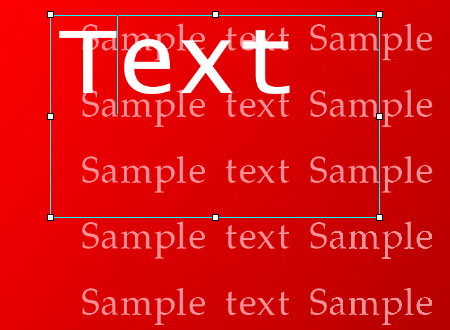
Bloque de texto
Otro modo de añadir texto consiste en hacer clic con la herramienta en una imagen y comenzar a escribir. En este caso las líneas de texto no están limitados en longitud.

Texto independiente
Independientemente del modo, puede iniciar una nueva línea con la tecla Intro.
Para aplicar texto, pulse OK en el Panel de ajustes o seleccione otra herramienta en la barra de herramientas. Para cancelar, pulse Anular o utilice la tecla Esc.
Las opciones de formato aparecerán en el Panel de ajustes. Puede aplicarlas a los caracteres seleccionados o a todo el texto.
- Fuente. La lista desplegable contiene una colección de fuentes del sistema que pueden ser utilizadas al escribir el texto.
- Estilo. La lista contiene diferentes variaciones de la fuente elegida. (Normal, Negrita, Cursiva, Negrita cursiva).
- Tamaño. El parámetro establece el tamaño de los caracteres.
-
Ajustes de texto:
 - TODO EN MAYÚSCULAS
- TODO EN MAYÚSCULAS
 - todo en minúsculas
- todo en minúsculas
 - Capitalizar (Letras Iniciales En Mayúsculas)
- Capitalizar (Letras Iniciales En Mayúsculas)
 - Subíndice
- Subíndice
 - Superíndice
- Superíndice
 - Subrayado
- Subrayado
 - Tachado
- Tachado
- Color. El color actual se muestra en el cuadro de color. Haga clic en el cuadro y seleccione un nuevo color.
-
Alineación:
 - Alinear a la izquierda
- Alinear a la izquierda
 - Centrar texto
- Centrar texto
 - Alinear a la derecha
- Alinear a la derecha
 - Justificar
- Justificar
-
Márgenes. Puede ajustar el espacio entre el texto y el cuadro delimitador (en píxeles):
 - Margen izquierdo
- Margen izquierdo
 - Margen derecho
- Margen derecho
 - En primera línea
- En primera línea
Si hace clic con el botón derecho del ratón en el texto, se abrirá un menú con los comandos estándar.
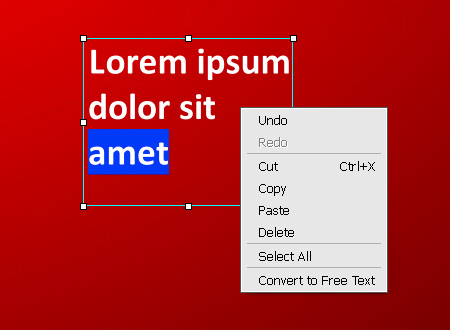
- Deshacer. El comando le permite deshacer un último cambio.
- Rehacer. El comando le permite aplicar otra vez un cambio deshecho.
- Cortar. El comando elimina el fragmento seleccionado y lo lleva a un portapapeles.
- Copiar. El comando duplica el fragmento seleccionado en el portapapeles.
- Pegar. El comando permite insertar datos desde el portapapeles.
- Borrar. El comando elimina el fragmento seleccionado sin guardarlo en el portapapeles.
- Seleccionar todo. El comando selecciona todo el texto de esta capa.
- Convertir a bloque de texto/Convertir a texto independiente. El comando cambia el tipo de texto.
Puede transformar el bloque de texto con la tecla Ctrl presionada. Es importante diferenciar esta modalidad del cambio del cuadro.
También es posible transformar texto con la herramienta Mover ![]() .
.

Transformación de texto